Menu
×
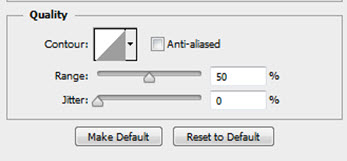
در این بخش از سایت سیتی گراف می پردازیم به آموزش افکت Inner Glow فتوشاپ پس با ما نیز همراه باشید.یکی دیگر از تنظیمات پنجره Layer Style گزینه Inner Glow می باشد . Inner Glow روی محتوای لایه را درخشان می کند. این افکت نیز نمی تواند مانند inner shadow بین درخشندگی و تصویر فاصله ایجاد کند.
کاربرد Inner Glow زمانی هست که از طرف بیرون به طرف داخل بخواهید یک درخشندگی ایجاد کنید . مثلا لبه های یک متن مشکی را به طرف داخل با رنگ سفید به صورت سایه بپوشانید تا بهتر در پس زمینه نمایش داده شود . تنظیمات این گزینه زیاد در طراحی هایی که انجام میدهیم استفاده می شود .
1. یک لایه جدید ایجاد کرده و بر روی لایه آن دابل کلیک کنید . گزینه Inner Glow را انتخاب کنید . همانطور که مشاهده می کنید این صفحه از سه قسمت تشکیل شده است .بخش اول مربوط به تنظیمات Blend mode می باشد گزینه دوم Opacityکه با کم یا زیاد کردن آن شفافیت کم یا زیاد می شود . با کلیک بر روی مربع رنگی (آبی) یا طیف رنگی می توانید رنگ ساختار کلی کادر کشیده شده را تغییر بدهید.
بخش بعدی Element می باشد . گزینه اول technique است که دارای 2 زیر مجموعه است . در این جلوه با تنظیم قسمت Technique در حالت Softer لبههای نرمتر و در حالت Precise لبههای تیزتری ایجاد خواهد شد.گزینه خفه کردن (Choke) نیز به توسعه و یا انسداد مرز مات شدگی سایه و لایه منجر می شود، به طوری که اگر این درصد کم باشد، مرز بین سایه و لایه یکنواخت تر و با شیب کم است و اگر این درصد زیاد شو، شیب تغییرات زیاد و مرز بین سایه و لایه پررنگ تر خواهد بود.
Size : سایز هم که مربوط به اندازه سایه ایجاد شده می باشد که نسبت به 2 گزینه بالا می تواند محو یا به صورت یکدست سایه را کم یا زیاد کند.
4. بخش بعدی Quality می باشد . بخش Quality : گزینه ی تراز (Contour) در هر افکت وظیفه خاصی به عهده دارد. در افکت Outer Glow ، انتخاب نوع تراز ، شیوه و نوع نور را تحت تاثیر قرار می دهد. مثلا برای حالت تراز خطی (Linear Contour) که حالت پیشفرض فتوشاپ نیز هست،نور بطور یکنواخت و خطی تولید می شود،توصیه می شود سری به سایر ترازها زده و این منحنی ها را امتحان کنید.با فعال کردن چک باکس گزینه Anti-Alias گوشههای سایه کادر مورد نظر به صورت خودکار کمی هموارتر به نظر خواهد رسید .در بین این گزینه ها اغلب با اصطلاح Jitter مواجه می شوید.این تنظیم باعث میشود که در سراسر قلمو تغییر اعمال شود.
منبع: آسارایان
دیدگاهتان را بنویسید